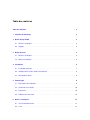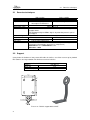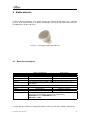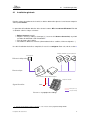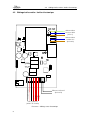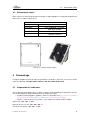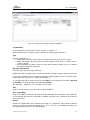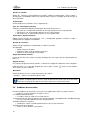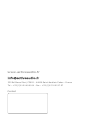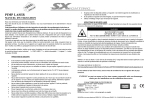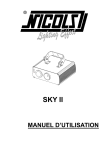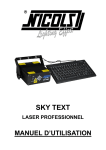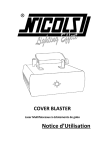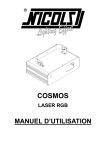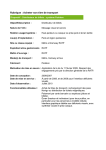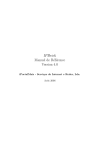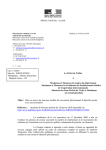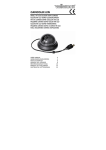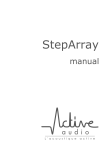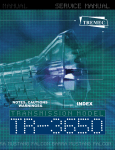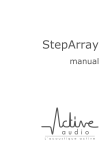Download Manuel d`installation - Sound Directions France
Transcript
Table des matières Table des matières 2 1 Situation de handicap 3 2 Balise design SNCF 3 2.1 Données techniques . . . . . . . . . . . . . . . . . . . . . . . . . . . . . . . . . . . 4 2.2 Support . . . . . . . . . . . . . . . . . . . . . . . . . . . . . . . . . . . . . . . . . . 4 3 Balise discrète 5 3.1 Données techniques . . . . . . . . . . . . . . . . . . . . . . . . . . . . . . . . . . . 5 3.2 Boîtier électronique . . . . . . . . . . . . . . . . . . . . . . . . . . . . . . . . . . . . 6 4 Installation 6 4.1 Installation générale . . . . . . . . . . . . . . . . . . . . . . . . . . . . . . . . . . . 7 4.2 Câblage balise maître / boitier électronique . . . . . . . . . . . . . . . . . . . . . . 8 4.3 Alimentation solaire . . . . . . . . . . . . . . . . . . . . . . . . . . . . . . . . . . . 9 5 Paramétrage 5.1 Préparation de l’ordinateur 9 . . . . . . . . . . . . . . . . . . . . . . . . . . . . . . . 9 5.2 Connexion à une balise . . . . . . . . . . . . . . . . . . . . . . . . . . . . . . . . . 10 5.3 Paramètres . . . . . . . . . . . . . . . . . . . . . . . . . . . . . . . . . . . . . . . . 10 5.4 Problème de connexion . . . . . . . . . . . . . . . . . . . . . . . . . . . . . . . . . 12 6 Notes & remarques 13 6.1 Test de fonctionnement . . . . . . . . . . . . . . . . . . . . . . . . . . . . . . . . . 13 6.2 Liens . . . . . . . . . . . . . . . . . . . . . . . . . . . . . . . . . . . . . . . . . . . . 13 1 Situation de handicap Se déplacer n’est pas une évidence pour tout le monde. Pour certaines personnes cela devient même impossible lorsque rien n’est fait pour eux (obstacles à la circulation, mauvaise sonorisation, informations uniquement visuelles...). De ce constat et de la volonté « d’accessibilité universelle » pour l’application de l’égalité des chances, est née la loi 2005-102 du 11 février 2005. Celle-ci stipule que l’ensemble des Établissements Recevant du Public doit être accessible – quelque soit le handicap – d’ici 2015. Il existe aujourd’hui de multiples solutions permettant de simplifier l’accès aux ERP pour tous. Les solutions pour la déficience visuelle sont ainsi listées : — Bandes d’éveil et de vigilance : aux abords de lieux dangereux comme un passage piéton, un bord de quai ou en haut d’un escalier, elles permettent d’éveiller l’attention — Bandes de guidage au sol : facilitent le déplacement en balisant un cheminement simple évitant les obstacles. Les personnes les suivent en les balayant avec leur canne. — Télécommande normalisée (NF32-002) : petit boîtier radio utilisé par le déficient visuel pour activer divers systèmes sonores. Cette télécommande déclenche ainsi la diffusion d’un message sur l’état d’un feux piéton (rouge ou vert), l’emplacement d’une entrée de bâtiment ou bien d’une série de messages visant à orienter la PMR en indiquant les différentes directions à un carrefour. Les balises sonores ont ainsi été développées pour répondre aux obligations légales d’accessibilité des malvoyants dans les lieux publics, et participer ainsi à la dynamique de mise en accessibilité de la cité à tous les publics. 2 Balise design SNCF Cette balise se décline en deux modèles. Une balise « maître » contenant l’électronique et recevant le signal de la télécommande et une balise “satellite” diffusant ce qui lui est transmis par la balise maître. Cette balise a été conçue pour répondre aux besoins de la SNCF, elle est étanche et très robuste. F IGURE 1 – Balise design SNCF Last update: 29 octobre 2013 3 2.1 2.1 Données techniques Données techniques Balise maître Balise satellite Caractéristiques mécaniques Aspect Boîtier métal gris anthracite Boîtier métal gris anthracite Interrupteur et LED bleue Poids (kg) 3 1,9 Dimensions (mm) 205 x 180 x 135 Normes NF EN 62262 indice IK5 : résistance mécanique des enveloppes de produits divers NF EN 60529 exigence IP54 : degrés de protection procurés par les enveloppes Caractéristiques électriques Alimentation 230V ou 12Vdc, 2,5A CFA depuis la balise maître Câble RO2V 3G1,5 H05VV-F 2x1mm² Puissance 1 W (en veille) 30 W (max) Normes RoHS – directive de restriction d’utilisation de produits dangereux en électricité et électronique (pour tous les composants) EN61000-3-2 et 3 et EN61000-4-2 à 11 EN 62311 : 2008 2.2 Support Cette platine de fixation en inox permet d’installer les balises aussi bien au mur qu’au plafond. Elle autorise une large rotation afin d’orienter au mieux la balise. Supports balise SNCF Matériau Poids (kg) Dimensions (mm) Inox brossé 0,9 300 x 200 x 90 90 mm 60 15 R 6,5 20 90 O 12 70° F IGURE 2 – Détails support balise SNCF 4 3 Balise discrète La balise discrète fonctionne sur le même principe que la balise design SNCF ; elle se décompose en deux éléments distinct, un boîtier électronique et un haut-parleur permettant ainsi une installation plus souple et discrète. F IGURE 3 – Haut-parleur pour balise dicrète 3.1 Données techniques Boîtier électronique Haut-parleur Caractéristiques mécaniques Aspect Boîtier métal blanc mat Boîtier plastique blanc ou noir Poids (kg) 1,735 0,662 Dimensions (mm) 200 x 170 x 60 ø 115 x 95 Normes NF EN 60529 exigence IP54 : degrés de protection procurés par les enveloppes Caractéristiques électriques Alimentation 230V CFA depuis la balise maître Câble RO2V 3G1,5 H05VV-F 2x1mm² Puissance 1 W (en veille) 30 W (max) [8 Ohms] Normes RoHS – directive de restriction d’utilisation de produits dangereux en électricité et électronique (pour tous les composants) EN61000-3-2 et 3 et EN61000-4-2 à 11 EN 62311 : 2008 Il est possible de remplacer le haut-parleur utilisé ci-dessus par d’autres modèles équivalents. Last update: 29 octobre 2013 5 3.2 3.2 Boîtier électronique Boîtier électronique Interrupteur On/Off 55 mm O 4 à 7 mm Alim. 230v Liaison HP 165 mm 190 mm Connectique RJ45 10 mm 6 mm (latérale) Temoin lumineu 185 mm 135 mm (LED bleu) F IGURE 4 – Détails boîtier électronique balise discrète Déterminer l’emplacement du boîtier électronique le plus près possible du lieu à sonoriser (dans un rayon de 5 mètres maximum) en évitant tout obstacle métallique. Il est possible de de la placer dans le faux-plafond, sur un mur... 4 Installation Il est important de bien définir le besoin ; nombre, emplacement des balises, messages sonores diffusés... Il est conseillé de privilégier l’accès principal (porte d’entrée du bâtiment) ainsi que le service d’accueil en centrant toujours la balise / haut-parleur sur l’accès ou le service. Le message sonore diffusé doit être clair et concis. Les balises sont envoyées câblées et paramétrées avec les messages définis enregistrés par Active Audio. Ne pas hésiter à contacter Active Audio pour toute information. 6 4.1 4.1 Installation générale Installation générale Pour des raisons de confort et de sécurité, les balises doivent être placées à une hauteur comprise entre 2,5 et 5 mètres. La procédure d’installation doit être faite suivant la norme NF C 15-100 ou CEI 60364. Elle doit se dérouler selon les étapes suivantes. — Baliser la zone de travail. — Repérer / tirer le(s) câble(s) électrique(s) (s’assurer de l’absence de tension) et prévoir une boîte de dérivation selon l’installation 1 — Fixer de façon sûre la balise — Raccorder les différents éléments (alimentation, balises satellites, éléments déportés...). Une fois l’installation des balises complétée, il reste à les configurer. Pour cela, voir la section 5. Balises satellites / Haut-parleurs Interrupteur Eléments déportés Electronique Balise maitre / Boitier électronique Capteur solaire Signal d'entrée 230V ou RO2V (3G1,5) VVF (2x1mm2) F IGURE 5 – Synoptique de câblage 1. La balise design SNCF ne dispose que d’une seule entrée de câble par presse étoupe 11mm. Last update: 29 octobre 2013 7 4.2 4.2 Câblage balise maître / boitier électronique Câblage balise maître / boitier électronique Alimentation secteur 230V (3G1.5) Phase 4 Phase 3 Phase 2 Commun Elément déporté (2x1mm2) Phase 1 Haut-parleur principal Alimentation solaire 12V (2x1mm2) Haut-parleurs (diam. fils 1mm2) F IGURE 6 – Câblage carte électronique 8 4.3 4.3 Alimentation solaire Alimentation solaire Dans certains cas où le tirage de ligne électrique est trop compliqué, il est possible d’alimenter la balise avec un capteur solaire (12v). Alimentation solaire Dimensions (mm) Poids (kg) Implantation 300 x 320 x 420 10 Zone ensoleillée ; orientation sud, angle 30 à 45° Ensemble IP67 Sortie par presse étoupe diamètre 7 à 9mm Etanchéité Câbles 217 mm 5 mm 253 mm 208 mm 8 mm 197 mm F IGURE 7 – Détails capteur solaire 5 Paramétrage Le logiciel Sagitone permet de régler les paramètres des balises. Pour cela, il est nécessaire de relier un ordinateur à chaque balise maître à l’aide d’un câble RJ45 croisé. 5.1 Préparation de l’ordinateur Afin de pouvoir communiquer avec les balises sonores il faut préalablement paramétrer la carte réseau de l’ordinateur (droits Administrateur de l’ordinateur requis). — Installer le logicel Sagitone (Sagitone_Setup.exe, disponible sur http://www.activeaudio. fr/accessibilite-deficients-visuels/balise-sonore-de-guidage ) — Cocher « Utiliser l’adresse IP suivante », puis remplir les champs comme indiqué : Adresse IP : 192 . 168 . 1 . 254 Masque de sous-réseau : 255 . 255 . 255 . 0 Passerelle par défaut : 192 . 168 . 1 . 252 Last update: 29 octobre 2013 9 5.2 Connexion à une balise F IGURE 8 – Configuration des paramètres IP — Valider les réglages — Il est conseillé de désactiver puis réactiver le réseau. 5.2 — — — — Connexion à une balise Retirer le capuchon de protection de la fiche RJ45 Connecter la balise sonore à l’ordinateur Lancer le logiciel Sagitone ; une fenêtre vierge s’ouvre Mettre la balise sous-tension 5 secondes sont nécessaires à l’initialisation de la balise, le voyant bleu à proximité de l’interrupteur s’allume lorsque la balise est prête. — Cliquer sur le bouton « Ajouter Sagitone » pour créer une nouvelle ligne qu’il faut régler d’après les indications suivantes. 5.3 Paramètres Le logiciel permet de préparer le paramétrage des balises. Il reste alors à ajuster certains paramètres (niveau sonore, distance de déclenchement, temporisation) suivant la situation. Une fois connecté à la balise, le logiciel ne permet la modification que des trois paramètres principaux (niveau sonore, distance de déclenchement, temporisation). 10 5.3 Paramètres F IGURE 9 – Interface exemple du logiciel Sagitone Id. (Identifiant) Permet d’identifier la balise (balise maitre, satellite, n°2, guichet...). Double-cliquer dans le cadre puis taper le nom désiré (emplacement, numéro...). Type Définit le type de balise : — Localisation, une balise maître précise l’emplacement d’un accès ou d’un service — Porte, pour indiquer la présence d’une porte de chaque coté de celle-ci (1 Balise maître + 1 Balise satellite) — Flèche Sonore©, une balise maître au centre d’un carrefour couplée avec 2 à 4 satellites précisant les différentes directions. Message / Message alt. Permet de gérer le(s) message(s) diffusé(s). Double-clic ou glisser-déposer dans le cadre de la balise à configurer pour y ajouter un message. Le message alternatif est joué uniquement lorsqu’un élément déporté est relié à la balise (interrupteur, détecteur de présence, système d’évacuation...). Le message doit être un fichier sonore au format MP3. Il est conseillé de l’encoder à 44100 Hz et 128 kbit/s. Sa durée ne doit pas excéder 30 secondes. Clic-droit pour « Supprimer » ou « Récupérer le message ». SPL Règle le niveau sonore par pas de 1 dB et jusqu’à 85 dBSPL. Sens. (Sensibilité) Règle la sensibilité de détection du signal de la télécommande de 0 (minimale) à 25 (maximale). Il est préférable de paramétrer une grande sensibilité et de jouer sur les Retards pour les balises d’une même zone. Retard Définit une temporisation entre l’activation de la balise et sa diffusion. Cela permet de diffuser plusieurs messages par ordre de priorité (T0, T1, T2, T3, T4, T5). Un clic-droit permet de passer en temporisation manuelle au lieu d’automatique. Last update: 29 octobre 2013 11 5.4 Problème de connexion Ajouter un satellite Ajoute de 1 à 4 ligne(s) correspondant à une balise satellite en configuration « Flèche sonore ». Chaque ligne est modifiable comme une nouvelle balise maître à l’exception du choix du Type et de la connexion. Commentaire Permet d’ajouter le numéro de série, l’emplacement... Inter. ext. (Interrupteur extérieur) Action de la commande déportée (interrupteur, détecteur de présence...). — Basculer alt., la commande commute du message principal au message alternatif — Déclencher seq., la commande déclenche le message principal — Déclencher alt., la commande déclenche le message alternatif. Voyant Sync. (Synchronisation) Indique l’état de la ligne de paramétrage : vert ! configuration appliquée à la balise / rouge ! configuration non appliquée ou modifiée. Bouton de connexion Simple-clic pour appliquer la configuration à la balise raccordée. Clic-droit pour — Régler l’adresse IP voulue — Retrouver l’adresse IP de la balise connectée — Retourner au paramétrage IP par défaut. Onglet Documents attachés Permet de lier des pièces jointes au projet (historique des messages, plan de l’implantation des balises...) Onglets de zone A la suite de l’onglet Documents attachés, se trouvent les onglets des différentes zones d’implantation des balises. Il est possible d’ajouter des zones grâce à l’icone de la fenêtre) et de les nommer. (située en haut à droite Menu Aide Permet d’effectuer une mise à jour du firmware de la balise. « A propos » affiche la version du logiciel installé. Par défaut, le logiciel propose une mise à jour du firmware de la balise lors de la connexion. Cette mise à jour peut être ignorée (les balises étant mises à jour avant envoi). 5.4 Problème de connexion Lorsqu’un problème de connexion se présente il est important de vérifier les points suivants : — La balise est bien alimentée (en 230v ou 12v) ? La LED bleu doit être allumée — Le câble est bien un câble réseau RJ45 croisé ? La couleur des fils des deux connecteurs est inversée (exemple : Orange/Bleu/Vert - Vert/Bleu/Orange) — La carte réseau de l’ordinateur a bien été paramétrée ? Procédure décrite à la section 5 — L’ordinateur est bien en mode administrateur et le pare-feu désactivé ? Consulter l’aide de l’ordinateur — L’adresse IP de la balise est la bonne ? 12 Clic-droit sur le bouton « Connexion » puis « Deviner adresse IP » ou « Réinitialiser les paramètres IP » — La balise est bien à jour ? Balise éteinte, aller dans le menu Aide, cliquer sur « Mise à jour du firmware » puis allumer la balise Dans tous les cas il peut être nécessaire de rebouter la balise (via l’interrupteur présent sur celleci) et de débrancher puis rebrancher le câble réseau. 6 Notes & remarques Les balises ont un numéro de série ; lors d’une opération de maintenance, penser à noter et transmettre ce numéro. Les présentes balises, ainsi que le logiciel pour les paramétrer, sont amenées à évoluer. Ainsi, il est possible que certains détails diffèrent quelque peu de ce qui est présenté dans ce guide. 6.1 Test de fonctionnement — La balise ne fonctionne pas. Vérifier le voyant bleu sur la balise. Si il est éteint, contrôler l’interrupteur sur la balise ainsi que le disjoncteur dans le tableau électrique des locaux. Vérifier la pile de la télécommande. Si la télécommande fonctionne, sa LED rouge doit s’allumer (2 secondes environ) et elle doit émettre un bip sonore. S’il y a plusieurs balises à proximité il peut être nécessaire d’attendre 1 à 30 secondes avant la diffusion du message. — Les paramètres (niveau sonore, distance de déclenchement, temporisation) ne sont pas bons. Lorsque l’environnement change il peut être nécessaire de re-paramétrer la ou les balises en cause. 6.2 Liens La documentation ainsi que le logiciel Sagitone sont disponibles sur notre site internet : http: //www.activeaudio.fr/accessibilite-deficients-visuels/balise-sonore-de-guidage Le détail concernant la loi 2005-102 est disponible à l’adresse : http://www.legifrance.gouv. fr/affichTexte.do?cidTexte=JORFTEXT000000809647&dateTexte=&categorieLien=id Last update: 29 octobre 2013 13